关于WPF异步MVVM等待窗体的介绍
更新时间:2020年6月25日 11:42 点击:1936
需求描述
•在ViewModel中处理Model中的数据需要一定时间的等待
•ViewModel或Model在获取数据或访问同步服务时有一定延迟需要等待
•ViewModel操作View加载数据需要一段时间
解决办法
•显示一个等待UI,当数据处理完毕或服务接口返回后等待UI消失
转动齿轮控件
•参考开源实现SprocketControl :http://wpfspark.codeplex.com/
等待控件
复制代码 代码如下:
<Grid>
<local:SprocketControl Grid.Row="0"
Grid.Column="0"
Width="100"
Height="100"
Margin="0,0,0,0"
HorizontalAlignment="Center"
VerticalAlignment="Center"
Background="Transparent"
Interval="60"
IsIndeterminate="True"
StartAngle="-90"
TickColor="{DynamicResource MaskForegroundColor}"
TickCount="16"
TickWidth="5" />
</Grid>
等待效果
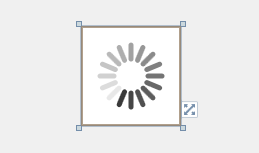
定义MVVM中的ViewModel的状态
复制代码 代码如下:
/// <summary>
/// 在MVVM模式中ViewModel的状态
/// </summary>
[Flags]
public enum ViewModelStatus
{
/// <summary>
/// ViewModel无状态
/// </summary>
None = 0x0,
/// <summary>
/// ViewModel正在初始化
/// </summary>
Initializing = 0x1,
/// <summary>
/// ViewModel初始化完毕
/// </summary>
Initialized = 0x2,
/// <summary>
/// ViewModel正在加载
/// </summary>
Loading = 0x4,
/// <summary>
/// ViewModel加载完毕
/// </summary>
Loaded = 0x8,
/// <summary>
/// ViewModel正在保存
/// </summary>
Saving = 0x16,
/// <summary>
/// ViewModel保存完毕
/// </summary>
Saved = 0x32
}
ViewModel状态转变为控件状态
复制代码 代码如下:
public class StatusToAnimationVisibilityConverter : IValueConverter
{
#region IValueConverter Members
public object Convert(
object value, Type targetType, object parameter, CultureInfo culture)
{
try
{
string status = value.ToString();
switch (status)
{
case "Initializing":
case "Loading":
case "Saving":
return Visibility.Visible;
case "Loaded":
case "Saved":
default:
return Visibility.Collapsed;
}
}
catch (Exception)
{
return Visibility.Collapsed;
}
}
public object ConvertBack(
object value, Type targetType, object parameter, CultureInfo culture)
{
return DependencyProperty.UnsetValue;
}
#endregion
}
使UserControl支持异步显示
复制代码 代码如下:
<coverters:StatusToAnimationVisibilityConverter x:Key="StatusToAnimationVisibilityConverter" />
<Style x:Key="AsyncWorkUserControlStyle" TargetType="{x:Type UserControl}">
<Setter Property="Template">
<Setter.Value>
<ControlTemplate TargetType="{x:Type UserControl}">
<Grid>
<ContentPresenter Panel.ZIndex="0" />
<Grid x:Name="animationGrid"
Width="Auto"
Height="Auto"
HorizontalAlignment="Stretch"
VerticalAlignment="Stretch"
Panel.ZIndex="2000"
Visibility="{Binding Path=Status,
Converter={StaticResource StatusToAnimationVisibilityConverter}}">
<Grid Width="Auto"
Height="Auto"
HorizontalAlignment="Stretch"
VerticalAlignment="Stretch"
Panel.ZIndex="0"
Background="{DynamicResource MaskGridBackgroundBrush}"
Opacity="0.2" />
<ctrl:WaitingControl x:Name="animation" Panel.ZIndex="1" />
</Grid>
</Grid>
</ControlTemplate>
</Setter.Value>
</Setter>
</Style>
应用Style至UserControl
复制代码 代码如下:
<UserControl x:Class="DeviceConfiguration.Views.CameraManagementView"
xmlns="http://schemas.microsoft.com/winfx/2006/xaml/presentation"
xmlns:x="http://schemas.microsoft.com/winfx/2006/xaml"
xmlns:d="http://schemas.microsoft.com/expression/blend/2008"
xmlns:mc="http://schemas.openxmlformats.org/markup-compatibility/2006"
d:DesignHeight="318"
d:DesignWidth="632"
Style="{DynamicResource AsyncWorkUserControlStyle}"
mc:Ignorable="d">
</UserControl>
定义基础ViewModel
复制代码 代码如下:
/// <summary>
/// 响应式的ViewModel模型
/// </summary>
public abstract class ViewModelResponsive : ViewModelBase, IViewModelResponsive
{
#region Fields
private ViewModelStatus _status = ViewModelStatus.None;
#endregion
#region ViewModel Status
/// <summary>
/// 刷新UI数据
/// </summary>
public virtual void Refresh()
{
}
/// <summary>
/// ViewModel状态
/// </summary>
public ViewModelStatus Status
{
get
{
return _status;
}
protected set
{
if (_status != value)
{
_status = value;
RaisePropertyChanged(@"Status");
}
}
}
#endregion
}
ViewModel应用
复制代码 代码如下:
public class CameraManagementViewModel : ViewModelResponsive
{
protected override void BindCommands()
{
RefreshCommand = new RelayCommand(() =>
{
Refresh();
});
}
public override void Refresh()
{
base.Refresh();
Status = ViewModelStatus.Initializing;
CameraCollection.Clear();
Model.GetCameras(GetCamerasCallback);
}
private void GetCamerasCallback(object sender, AsyncWorkerCallbackEventArgs<IList<Camera>> args)
{
CameraCollection.Clear();
Status = ViewModelStatus.Loaded;
if (result)
{
foreach (var item in (args.Data as IList<Camera>))
{
CameraCollection.Add(item);
}
}
}
}
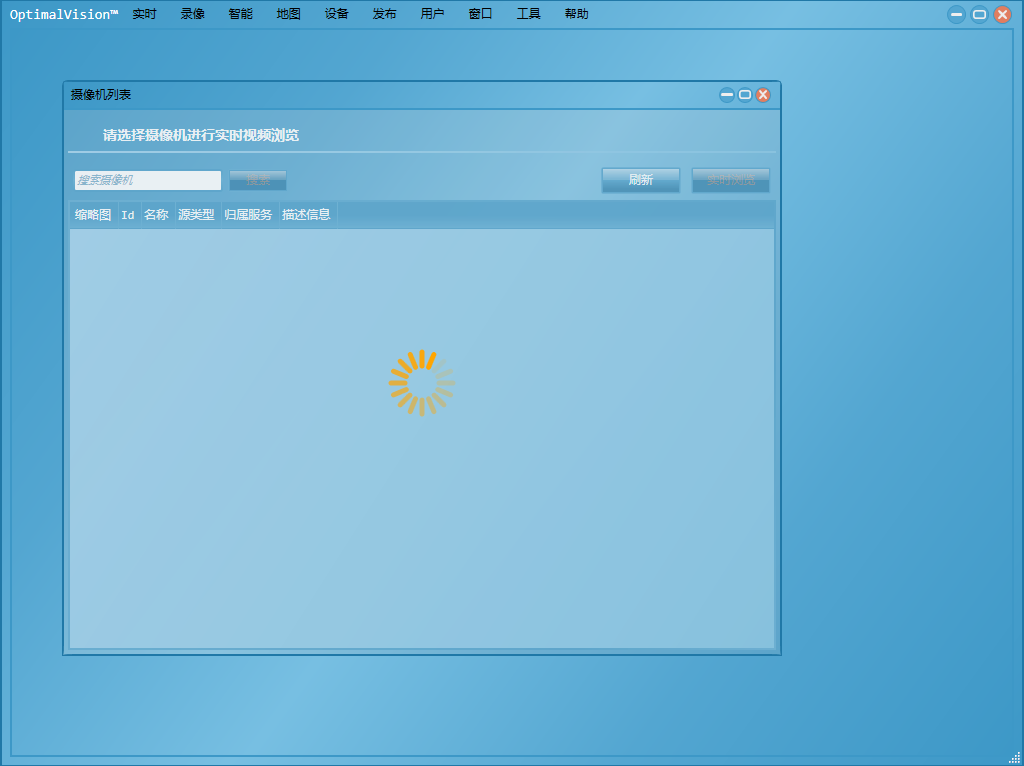
相关文章
c# WPF中通过双击编辑DataGrid中Cell的示例(附源码)
这篇文章主要介绍了c# WPF中通过双击编辑DataGrid中Cell的示例(附源码),帮助大家更好的理解和学习使用c#,感兴趣的朋友可以了解下...2021-03-03- 最近在网上看到了新版的360安全卫士,感觉界面还不错,于是用WPF制作了一个,时间有限,一些具体的控件没有制作,用图片代替了。感兴趣的朋友一起跟着小编学习WPF实现类似360安全卫士界面的程序源码分享...2020-06-25
- 这篇文章主要为大家详细介绍了WPF仿三星手机充电界面实现代码,具有一定的参考价值,感兴趣的小伙伴们可以参考一下...2020-06-25
- 这篇文章主要介绍了C# WPF 通过委托实现多窗口间的传值的方法,小编觉得挺不错的,现在分享给大家,也给大家做个参考。一起跟随小编过来看看吧...2020-06-25
- 这篇文章主要介绍了C#中WPF使用多线程调用窗体组件的方法,涉及C#中多线程的使用技巧,具有一定参考借鉴价值,需要的朋友可以参考下...2020-06-25
- 这篇文章主要为大家详细介绍了WPF TextBox实现按字节长度限制输入功能,具有一定的参考价值,感兴趣的小伙伴们可以参考一下...2020-06-25
- 这篇文章主要为大家详细介绍了WPF InkCanvas绘制矩形和椭圆,文中示例代码介绍的非常详细,具有一定的参考价值,感兴趣的小伙伴们可以参考一下...2020-06-25
web面试MVC与MVVM区别及Vue为什么不完全遵守MVVM解答
这篇文章主要介绍了web面试中常问问题,MVC与MVVM区别以及Vue为什么不完全遵守MVVM的难点解答,有需要的朋友可以借鉴参考下,希望能够有所帮助...2021-09-24- 这篇文章主要给大家介绍了关于WPF基础教程之形状画刷与变换的相关资料,文中通过示例代码介绍的非常详细,对大家的学习或者工作具有一定的参考学习价值,需要的朋友们下面随着小编来一起学习学习吧...2020-06-25
- 这篇文章主要给大家介绍了关于WPF如何自定义TabControl控件样式的相关资料,文中通过示例代码介绍的非常详细,对大家的学习或者工作具有一定的参考学习价值,需要的朋友们下面随着小编来一起学习学习吧。...2020-06-25
- 以AngularJS为代表的MVVM结构框架或库这两年来在前端界真是火到不行,大有对抗传统jQuery绑定思想的趋势,这里我们结合传统的MVC结构,来浅谈JavaScript前端开发的MVC结构与MVVM结构...2016-06-12
- 本篇文章是对WPF实现音频文件循环顺序播放的方法进行了详细的分析介绍,需要的朋友参考下...2021-09-22
- 下面小编就为大家分享一篇WPF水珠效果按钮组的实现教程,具有很好的参考价值,希望对大家有所帮助。一起跟随小编过来看看吧...2021-09-22
- 这篇文章主要为大家详细介绍了WPF实现转圈进度条效果,如何设计自定义的绕圈进度条,具有一定的参考价值,感兴趣的小伙伴们可以参考一下...2021-09-22
- 如果注册快捷键,RegisterHotKey中的fsModifiers参数为0,即None选项,一些安全软件会警报,可能因为这样就可以全局监听键盘而造成安全问题,感兴趣的你可以参考下本文...2020-06-25
- 这篇文章主要为大家详细介绍了WPF中自定义GridLengthAnimation的相关资料,具有一定的参考价值,感兴趣的小伙伴们可以参考一下...2021-09-22
- 这篇文章主要介绍了WPF/Silverlight实现图片局部放大的方法,结合实例形式分析了WPF/Silverlight针对图片属性操作相关实现技巧,需要的朋友可以参考下...2020-06-25
- 这篇文章主要为大家详细介绍了WPF MVVM发送短信小按钮的制作方法,具有一定的参考价值,感兴趣的小伙伴们可以参考一下...2020-06-25
- 这篇文章主要给大家介绍了关于WPF中窗体最大化问题的解决方法,文中通过示例代码介绍的非常详细,对大家学习或者使用wpf具有一定的参考学习价值,需要的朋友们下面随着小编来一起学习学习吧...2020-06-25
- 这篇文章主要介绍了C# WPF 父控件通过使用可视化树找到子控件的示例代码,需要的朋友可以参考下...2020-06-25
